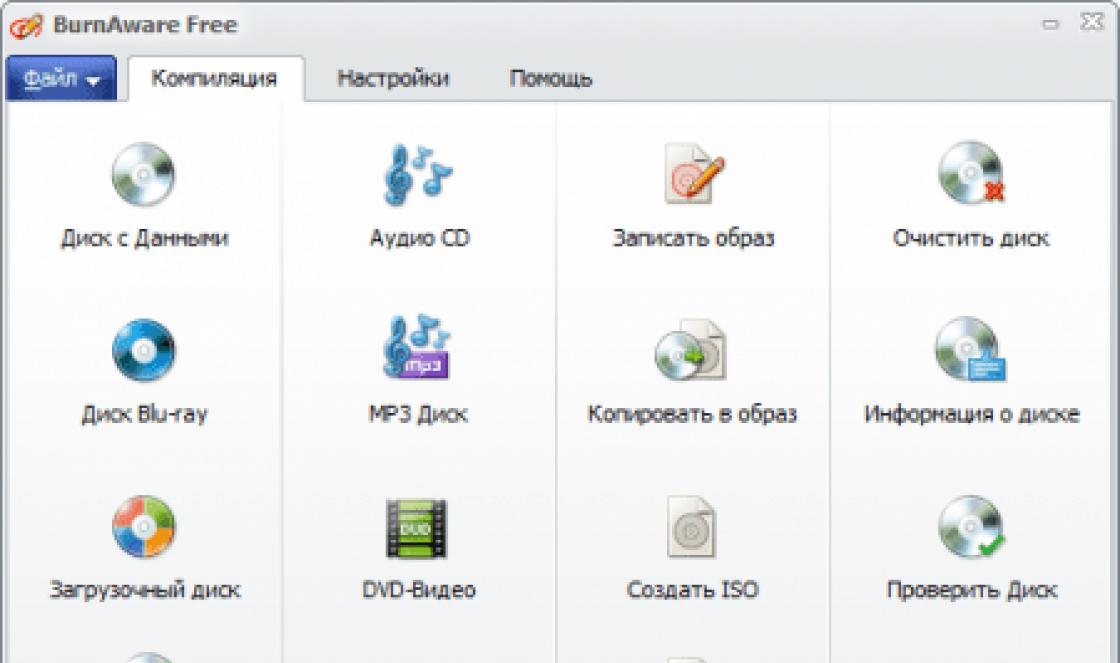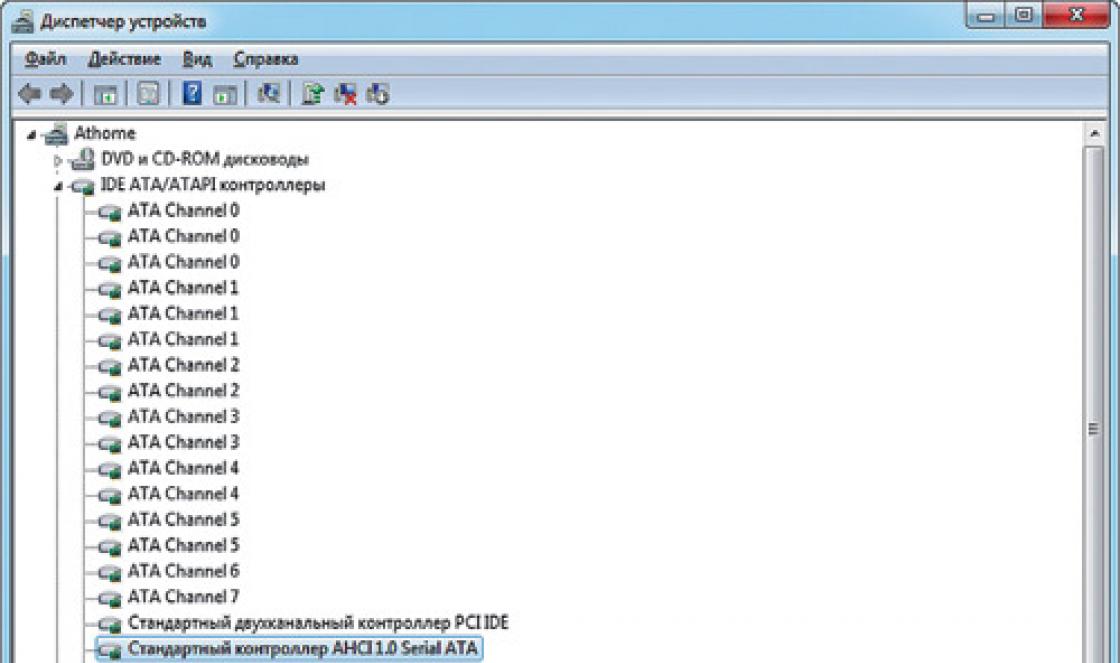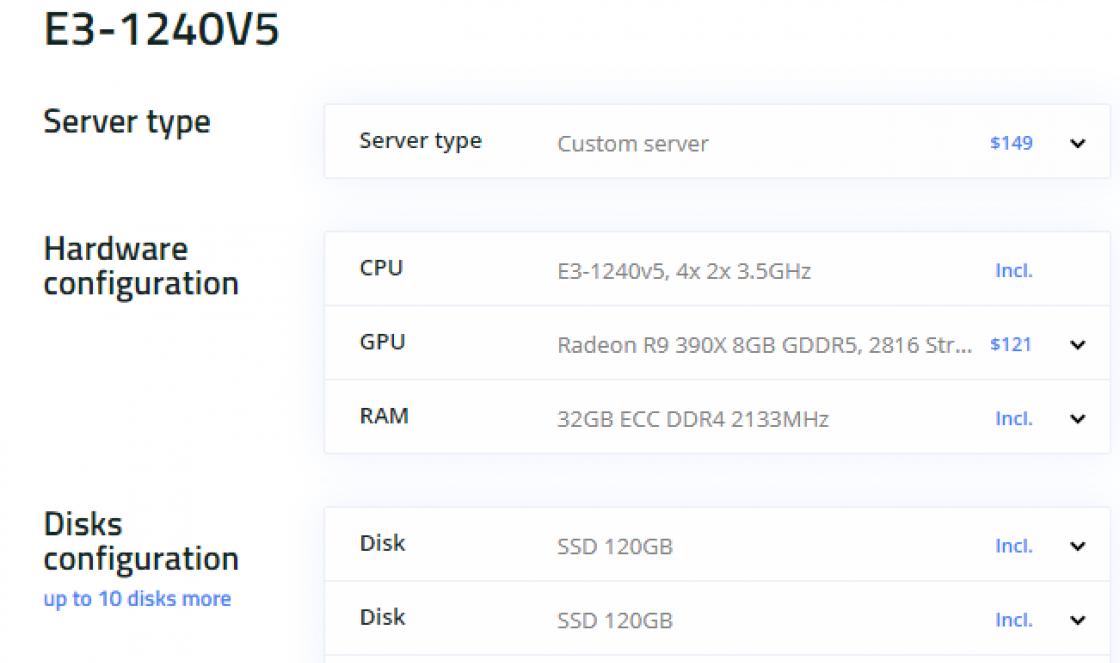หากคุณไม่สามารถคืนค่า Windows XP โดยไม่ต้องติดตั้งใหม่ได้ บทความนี้เหมาะสำหรับคุณเท่านั้น ด้านล่างนี้เราจะอธิบายวิธีการต่างๆ ที่ช่วยให้คุณสามารถ "ดำเนินการ" ได้โดยไม่สูญเสีย
โดยไม่ต้องติดตั้งใหม่: ตัวเลือก 2
หากคุณยังคงสามารถบู๊ตได้ แต่ไม่มีจุดกู้คืนคุณต้องลองกู้คืนไฟล์โดยใช้ดิสก์ที่มีชุดการแจกจ่าย Windows XP (ซึ่งเป็นรุ่นเดียวกับที่คุณติดตั้งไว้) และมินิพิเศษในตัวหนึ่งตัว -คุณประโยชน์.
หากต้องการเรียกใช้ คุณต้องเปิดกล่องโต้ตอบ "เรียกใช้" กด "Windows"+R บนแป้นพิมพ์ของคุณ ใส่ดิสก์แล้วป้อน “sfc /scannow” ด้วยเหตุนี้ ไฟล์ที่เสียหายหรือสูญหายทั้งหมดของคุณจะถูกสร้างขึ้นใหม่
วิธีคืนค่า Windows XP โดยไม่ต้องติดตั้งใหม่: ตัวเลือกที่ 3
หากระบบปฏิบัติการของคุณไม่บู๊ต แสดงว่าไฟล์บู๊ตบางไฟล์เสียหาย เราต้องพยายามฟื้นฟูพวกเขา ซึ่งสามารถทำได้โดยใช้บรรทัดคำสั่ง
กำลังบูตจากดิสก์ ใน BIOS ให้ตั้งค่าไดรฟ์เป็นอุปกรณ์บู๊ตตัวแรก หรือกด F2 เมื่อโหลดระบบ มันเกิดขึ้นที่ f12 ขึ้นอยู่กับเวอร์ชั่นของ BIOS คีย์และเมนู Boot จะแสดงอยู่ที่นั่น
เมื่อคุณอยู่ในคอนโซล คุณสามารถลองฟื้นฟูไฟล์ boot.ini โดยใช้คำสั่ง Bootcfg หากคุณพบว่าใช้งานยาก ให้ป้อน Bootcfg /? จากนั้นคุณจะได้รับความช่วยเหลือเกี่ยวกับฟังก์ชันนี้
หากไฟล์ NTLDR ซึ่งรับผิดชอบในการบูทเสียหาย คุณต้องใช้คำสั่ง fixboot
หากเกิดปัญหากับฮาร์ดไดรฟ์คำสั่ง chkdsk จะช่วยคุณได้
วิธีคืนค่า Windows XP โดยไม่ต้องติดตั้งใหม่: โอกาสสุดท้าย
หากทุกอย่างไม่ดี แสดงว่าคุณไม่สามารถสตาร์ทคอมพิวเตอร์ได้ เนื่องจากระบบไม่สามารถทำงานได้ คุณจึงไม่สามารถใช้ยูทิลิตี "sfc" ได้ แต่มีวิธีอื่น
เราจะต้องมีดิสก์ที่มี Windows อีกครั้ง เข้าสู่การติดตั้งกันเลย อย่าตกใจไปทันที เนื่องจากเรากำลังพูดถึงการกู้คืนระบบปฏิบัติการโดยไม่ต้องติดตั้งใหม่
เรายอมรับข้อตกลงและอื่นๆ จากนั้นตัวติดตั้งจะสแกนฮาร์ดไดรฟ์ของคุณเพื่อหาระบบปฏิบัติการอื่น หากพบ Windows เครื่องเก่าของคุณ (จะไม่ได้กำหนดเฉพาะในกรณีที่โปรแกรมบนดิสก์และบนคอมพิวเตอร์ต่างกัน) คุณจะได้รับแจ้งให้ติดตั้งสำเนาใหม่หรือกู้คืนเครื่องเก่า
จะเกิดอะไรขึ้นในกรณีนี้? ข้อมูลทั้งหมดจากโฟลเดอร์ Windows จะถูกเขียนทับ รวมถึงไฟล์ระบบที่อยู่ในไดเร็กทอรีราก นั่นคือทุกสิ่งที่จำเป็นและจำเป็นที่สุดสำหรับการทำงานและการทำงานของระบบที่มั่นคงจะเป็นไปตามลำดับที่สมบูรณ์
นอกจากนี้โฟลเดอร์โปรแกรม เดสก์ท็อป ฯลฯ ของคุณจะไม่เปลี่ยนแปลง สะดวกมาก แต่จะใช้เวลาเท่ากันกับการติดตั้ง หากคุณไม่คำนึงถึงเวลาในการติดตั้งซอฟต์แวร์ ไดรเวอร์ และอื่นๆ
บอกวิธีทำให้ถูกต้องหน่อยค่ะ การกู้คืนบูตโหลดเดอร์ Windows XP ฉันมีระบบปฏิบัติการสองระบบและติดตั้งตัวจัดการการบูต Acronis OS Selector ฉันถอนการติดตั้งระบบหนึ่งและ Acronis ตอนนี้ฉันมีปัญหา ขั้นแรกในขั้นตอนการบูตครั้งแรกข้อความ Bootmgr หายไป ฉันใช้คำสั่ง Fixmbr และ FixBOOT ในคอนโซลการกู้คืน ตอนนี้มีข้อผิดพลาด NTLDR หายไปอีกอันปรากฏขึ้น ฉันใช้เวลาสองวันศึกษาคอนโซลนี้ แต่ Win XP ยังคงไม่สามารถโหลดได้ ฉันทำอะไรผิด? ขับ.
การคืนค่า bootloader ของ Windows XP
คุณ DRIVE ที่รัก อยู่ห่างจากชัยชนะไปสองก้าว คุณไม่มีความอดทนเพียงพอ แต่ก็ไม่สำคัญหรอก ครั้งต่อไปทุกอย่างจะออกมาดี สิ่งสำคัญมากคือต้องรู้ว่า Bootmgr หายไป ข้อผิดพลาดบ่งชี้ความเสียหายต่อมาสเตอร์บูตเรกคอร์ดหรือตารางพาร์ติชั่นของฮาร์ดไดรฟ์ซึ่งอยู่ในเซกเตอร์แรกของฮาร์ดไดรฟ์ อย่างไรก็ตาม คุณเริ่มต้นได้สำเร็จ การกู้คืนบูตโหลดเดอร์ของ Windows XPและแก้ไขปัญหาครึ่งหนึ่งกล่าวคือเขียนทับมาสเตอร์บูตเรคคอร์ดด้วยคำสั่ง Fixmbr และเขียนบูตเซกเตอร์ใหม่ด้วยคำสั่ง FixBOOT ดังนั้นข้อผิดพลาดอื่นจึงเริ่มปรากฏขึ้นและสิ่งเดียวที่เหลือให้ทำคือคัดลอกสามรายการไปที่รูท ไดเร็กทอรีของพาร์ติชันที่มีระบบปฏิบัติการ (ส่วนใหญ่เป็นไดรฟ์ C) ไฟล์ boot.ini, NTDETECT.COM, ntldr เริ่มจากจุดเริ่มต้นและบรรลุเป้าหมาย
- เราพิจารณาสาเหตุที่เป็นไปได้ของความเสียหายต่อบูตโหลดเดอร์ Windows XP ตรวจสอบการตั้งค่า BIOS ในรายการ Boot Device Priority
- การใช้คำสั่ง Fixmbr และ FixBOOT ในคอนโซลการกู้คืน
- คัดลอกไฟล์ boot.ini, NTDETECT.COM, ntldr จากดิสก์การติดตั้ง Windows XP ลงในคอนโซลการกู้คืนและโหลดได้สำเร็จ
- หากหลังจากอ่านบทความแล้วคุณยังไม่สามารถกู้คืนการบูตของ Windows XP ได้ให้อ่านบทความอื่นของเรา " "
หลังจากเปิดคอมพิวเตอร์เพื่อน ๆ จะทดสอบตัวเองจากนั้นการควบคุมจะถูกโอนไปยังมาสเตอร์บูตเรคคอร์ดของฮาร์ดไดรฟ์ซึ่งประกอบด้วยตารางพาร์ติชันของฮาร์ดไดรฟ์และโปรแกรม bootloader ขนาดเล็กที่อ่านข้อมูลในตารางนี้ซึ่งฮาร์ด ไดรฟ์ (หากมีหลายอัน) และพาร์ติชันใดของฮาร์ดไดรฟ์ที่จะสร้างการโหลดระบบปฏิบัติการ ต่อจากนั้นเคอร์เนลของระบบปฏิบัติการจะถูกโหลดลงใน RAM และ Windows XP จะเริ่มทำงานจริง คุณต้องรู้ด้วยว่าการโหลดระบบปฏิบัติการยังเกี่ยวข้องกับกลุ่มของไฟล์ที่อยู่ในไดเร็กทอรีรากของไดรฟ์ C ได้แก่ boot.ini, NTDETECT.COM, ntldr การมีอยู่ของสิ่งที่กล่าวมาทั้งหมดช่วยลดการมีอยู่ของ Bootmgr is missing ข้อผิดพลาดเมื่อโหลด XP และทำให้มั่นใจว่าการเริ่มต้นระบบจะประสบความสำเร็จ
อย่างไรก็ตามปัญหาดังกล่าวไม่จำเป็นเสมอไป ชนะการกู้คืน bootloaderสำหรับ XP เรามาดูสาเหตุบางประการของข้อผิดพลาดนี้ที่ฉันพบเป็นการส่วนตัว อย่างแรกคือวิธีที่ง่ายที่สุดหากมีฮาร์ดไดรฟ์หลายตัวในระบบการตั้งค่า Bios จะถูกละเมิดเช่นใน AMI Bios ในแท็บ BOOT, Boot Device Priority จากนั้น Hard Disk Drives ฮาร์ดไดรฟ์จาก ที่คุณต้องการบูตนั้นตั้งค่าไว้ผิดอันซึ่งจำเป็น การแก้ไขปัญหานี้และสาเหตุของการเกิดขึ้นได้อธิบายไว้อย่างดีในบทความของเรา
การใช้โปรแกรมของบุคคลที่สามในมาสเตอร์บูตเรคคอร์ดหรือที่เรียกว่าตัวจัดการการบูตเช่น Acronis OS Selector จะใช้เป็นหลักเมื่อมีระบบปฏิบัติการหลายระบบบนคอมพิวเตอร์ ตัวจัดการจะแสดงเมนูการเลือกระบบปฏิบัติการที่สะดวกที่จุดเริ่มต้นของ บูต คุณต้องใช้โปรแกรมดังกล่าวอย่างระมัดระวัง หากคุณลบโปรแกรม Acronis OS Seletor ออกจากคอมพิวเตอร์อย่างไม่ถูกต้อง มีโอกาสสูงมากที่จะ การกู้คืนบูตโหลดเดอร์ของ Windows XP. เช่นเดียวกับ GRUB bootloader ซึ่งอนุญาตให้คุณใช้ Linux และ Windows XP บนคอมพิวเตอร์เครื่องเดียว เมื่อคุณลบ GRUB คุณจะปล่อยให้คอมพิวเตอร์ของคุณอยู่ตามลำพังพร้อมกับบันทึกการบูตที่ไม่สามารถเข้าใจได้และไม่ลังเลเลยที่จะแสดงให้คุณเห็นว่า Bootmgr หายไป ในกรณีนี้เราจะแก้ไขสถานการณ์ในคอนโซลการกู้คืนของ Windows XP ก่อนอื่นเราจะป้อนคำสั่ง FIXMBR และเขียนมาสเตอร์บูตเรคคอร์ดใหม่และด้วยคำสั่ง FIXBOOT ที่สองเราจะเขียนเซกเตอร์สำหรับบูตใหม่
แต่นั่นไม่ใช่ทั้งหมด หลังจากแก้ไขบันทึกการบูตรวมถึงบันทึกบูตเซกเตอร์ใหม่ในคอนโซลแล้ว สถานการณ์ที่มีเอาต์พุตข้อผิดพลาดอาจไม่เปลี่ยนแปลงและอาจมีข้อผิดพลาดอื่น ๆ เช่น: NTLDR หายไป ในกรณีนี้ คุณต้องตรวจสอบให้แน่ใจอีกครั้งว่ามีไฟล์เซกเตอร์สำหรับบูตที่เกี่ยวข้องโดยตรงกับการโหลด Windows XP: , NTDETECT.COM , ntldr ในไดเร็กทอรีรากของดิสก์ (C:) โดยหลักการแล้วสามไฟล์เหล่านี้ ก็เพียงพอที่จะบูต Windows XP ได้
วิธีที่ง่ายที่สุดคือใช้ Live CD บูตจากนั้นไปที่ไดเร็กทอรีรากของไดรฟ์ C และตรวจสอบให้แน่ใจว่ามีไฟล์เหล่านี้อยู่ หากไม่มีคุณจะต้องคัดลอกไฟล์เหล่านั้นจาก XP ที่ใช้งานได้และอัปโหลด ให้กับตัวเอง โดยตรวจสอบก่อนและหากจำเป็น โดยการแก้ไขไฟล์ boot.iniคุณต้องทำสิ่งนี้เป็นไฟล์ข้อความธรรมดาที่มีเส้นทางไปยังไฟล์ระบบ Windows XP ไม่เช่นนั้นคุณจะได้รับข้อผิดพลาดอื่นคุณสามารถอ่านได้
แต่ฉันชอบวิธีอื่น: กู้คืน bootloader ของ Windows XP โดยใช้คอนโซลการกู้คืน หากคุณมีการกระจาย XP ลองใช้มันและคัดลอกไฟล์สามไฟล์ของเรา boot.ini, NTDETECT.COM, NTLDR ไปยังไดเร็กทอรีรากของไดรฟ์ C ฉันรับรองกับคุณว่ามันง่ายมาก และคุณไม่จำเป็นต้องแก้ไขไฟล์ boot.ini คอนโซลจะทำทุกอย่างเอง
เราบูตจากดิสก์การติดตั้ง Windows XP เลือกคืนค่า R หากเรามีระบบปฏิบัติการเดียวให้ตั้งค่าหมายเลข 1

ถ้ามีรหัสผ่านให้ใส่ ถ้าไม่มีให้กด Enter
ป้อนคำสั่ง FIXMBR คำสั่งนี้คือการกู้คืนตารางพาร์ติชั่นฮาร์ดดิสก์ที่เสียหาย มันจะเขียนทับมาสเตอร์บูตเรคคอร์ด

ยืนยันการบันทึก MBR ใหม่ ตั้ง Y

ป้อนคำสั่ง FIXBOOT และตกลงที่จะเขียนบูตเซกเตอร์ใหม่

คัดลอกไฟล์ ntldr, NTDETECT.COM, boot.ini จากการแจกจ่ายไปยังรูทของไดรฟ์ระบบ C
ป้อนคำสั่ง MAP และดูตัวอักษรของไดรฟ์ของเรา ในกรณีของฉัน (D:)


ป้อนอักษรระบุไดรฟ์ D: แล้วกด Enter

ไปที่โฟลเดอร์ i386 ซึ่งอยู่ในดิสก์การติดตั้ง Windows XP จากนั้นเราจะคัดลอกไฟล์ NTLDR ของเราไปที่รูทของไดรฟ์ C
ป้อนคำสั่ง cd i386 และ Enter

เราคัดลอกไฟล์ NTLDR ไปยังรูทของดิสก์ระบบของเราด้วยระบบปฏิบัติการด้วยคำสั่ง
ไม่สามารถแก้ไข Windows 7 ด้วยวิธีมาตรฐานได้เสมอไปโดยไม่ต้องใช้สื่อสำหรับบูตเพิ่มเติม ตัวเลือกที่สะดวกที่สุดคือการใช้แฟลชไดรฟ์ที่สามารถบู๊ตได้ซึ่งเขียนโดยเครื่องมือของระบบปฏิบัติการเองและโดยยูทิลิตี้ของบุคคลที่สาม นอกจากนี้ ก่อนที่จะดำเนินการตามขั้นตอนการกู้คืน คุณต้องเตรียม BIOS ให้เหมาะสมก่อน
การสร้างแฟลชไดรฟ์ USB ที่สามารถบู๊ตได้สำหรับ Windows 7
Microsoft นำเสนอวิธีที่ง่ายที่สุดในการสร้างไดรฟ์ที่สามารถบูตได้ในเครื่องมือดาวน์โหลด USB/DVD ของ Windows 7 ดาวน์โหลดจากเว็บไซต์ของบริษัท และต้องติดตั้ง Microsoft .NET Framework 2.0 และอิมเมจ ISO ของระบบปฏิบัติการจึงจะใช้งานได้ หากต้องการสร้างสื่อที่ใช้บู๊ตได้โดยใช้ยูทิลิตี้นี้ ให้ดำเนินการดังต่อไปนี้:
นี่เป็นเพียงวิธีหนึ่งในการสร้างไดรฟ์ USB เพื่อแก้ไขปัญหาของระบบ นอกจากนี้ยังสามารถบันทึกโดยใช้โปรแกรม UltraISO - แม้ว่าจะได้รับการชำระเงิน แต่มีช่วงทดลองใช้งาน
การใช้ UltraISO สำหรับบูตไดรฟ์
หลังจากติดตั้งและเปิดโปรแกรม ผู้ใช้จะต้องดำเนินการขั้นต่ำเพื่อเบิร์นสื่อการติดตั้ง:

การเตรียมแล็ปท็อปหรือพีซีสำหรับการทำงานกับไดรฟ์ USB
อุปกรณ์สมัยใหม่ช่วยให้ผู้ใช้ที่ไม่มีประสบการณ์ไม่จำเป็นต้องเข้าไปใน BIOS เพื่อให้สามารถบูตจากสิ่งอื่นที่ไม่ใช่ฮาร์ดไดรฟ์ได้ เพื่อจุดประสงค์นี้จะมีเมนูการบูตซึ่งโดยปกติจะเรียกใช้โดยการกดปุ่ม F12, F10, F8 ฯลฯ (ขึ้นอยู่กับเวอร์ชัน BIOS และผู้ผลิตบอร์ด) ทันทีหลังจากเปิดเครื่อง F12 มักใช้กับแล็ปท็อป

หากไม่มีโหมดนี้ คุณจะต้องเปลี่ยนการตั้งค่า BIOS
โดยปกติคุณสามารถเข้าสู่หน้าต่างการเปลี่ยนแปลงการกำหนดค่าได้โดยกดปุ่ม Del ก่อนที่จะโหลด Windows ในหน้าต่างที่เปิดขึ้น คุณจะต้องเลือกรายการที่อาจเรียกว่า Boot, Boot Menu, Boot Manager ฯลฯ จากนั้นเปลี่ยนลำดับความสำคัญในการบูตจาก HDD เป็น USB
การคืนค่า Windows 7
หลังจากโหลดข้อมูลจากไดรฟ์ USB หน้าต่างการติดตั้งระบบปฏิบัติการจะเปิดขึ้น สามารถติดตั้งระบบใหม่ได้ แต่ควรสงวนวิธีนี้ไว้สำหรับกรณีที่ร้ายแรงที่สุดเนื่องจากข้อมูลผู้ใช้บางส่วนหรือทั้งหมดในดิสก์อาจไม่ได้รับการบันทึกหลังจากนี้ และจะใช้เวลามากในการติดตั้งใหม่ ดังนั้นก่อนอื่นให้ลองกู้คืน Windows โดยใช้วิธีที่คุณมี:

ต่อไปนี้เป็นวิธีแก้ไขหลายประการที่มักจะช่วยรักษาระบบได้แม้ว่าจะเกิดความล้มเหลวอย่างรุนแรงก็ตาม
การกู้คืนการเริ่มต้น
เครื่องมือนี้ยังทำงานในโหมดอัตโนมัติและมักไม่สามารถดำเนินการตามปกติได้ อย่างไรก็ตามเธอมักจะจัดการเพื่อแก้ไขปัญหาที่อาจเกิดขึ้นเมื่อติดตั้งระบบปฏิบัติการเวอร์ชันก่อนหน้าเช่น XP เป็นตัวสำรองพร้อมกับ "Seven"

ในกรณีนี้ บันทึกการบูต MBR จะถูกเขียนทับ และระบบปฏิบัติการที่ใหม่กว่าก็ไม่สามารถบู๊ตได้ หลังจากเปิดใช้งานยูทิลิตี้นี้ หากตรวจพบปัญหา ผู้ใช้จะเห็นหน้าต่างแจ้งให้แก้ไข หลังจากรีบูต ระบบสามารถเริ่มทำงานได้ตามที่คาดไว้
ระบบการเรียกคืน
รายการนี้เกี่ยวข้องกับการคืนการกำหนดค่าระบบปฏิบัติการไปยังสถานะใดสถานะหนึ่งที่บันทึกไว้ก่อนหน้านี้ กล่าวคือ ด้วยความช่วยเหลือ คุณสามารถย้อนกลับไปที่จุดตรวจสอบสุดท้ายหรือก่อนหน้าได้ สำหรับสิ่งนี้:
- เปิดรายการที่เหมาะสมหลังจากนั้นหน้าต่างใหม่จะปรากฏขึ้น มันจะแสดงจุดสุดท้ายที่ Windows สามารถสร้างได้
- คุณสามารถเลือกอันก่อนหน้าได้หากคุณทำเครื่องหมายในช่องที่ให้คุณแสดงจุดทั้งหมด
- คลิก "ถัดไป" ในหน้าต่างถัดไป - "เสร็จสิ้น" หลังจากนั้นระบบปฏิบัติการจะย้อนกลับไปที่จุดคืนค่าที่คุณเลือก
หากคุณไม่เพียงมีดิสก์สำหรับบูตเท่านั้น แต่ยังมีอิมเมจระบบที่คุณจัดเก็บไว้ในสื่อแยกหรือในพาร์ติชันอื่นของฮาร์ดไดรฟ์ด้วยคุณสามารถใช้รายการ "กู้คืนอิมเมจระบบ" ได้ ด้วยความช่วยเหลือนี้คุณไม่สามารถติดตั้ง Windows ใหม่ได้ แต่ปรับใช้อิมเมจพร้อมกับไดรเวอร์โปรแกรมและอื่น ๆ ทั้งหมดที่ติดตั้ง ณ เวลาที่บันทึก ในการทำเช่นนี้ในหน้าต่างที่เหมาะสมคุณเพียงแค่ต้องระบุตำแหน่งของรูปภาพ และดิสก์ที่ต้องใช้งาน
การคืนค่า bootloader ของ Windows 7
หากคุณมีปัญหาในการเริ่มต้นระบบปฏิบัติการและสงสัยว่าตัวโหลดบูต Windows ที่เสียหายเป็นสาเหตุของปัญหา ต่อไปนี้เป็นวิธีแก้ไขปัญหาด้วยตนเอง
อาจจำเป็นต้องกู้คืน bootloader ของ Windows 7 (หรืออย่างน้อยก็คุ้มค่าที่จะลอง) ในกรณีต่อไปนี้: หาก Bootmgr หายไปหรือเกิดข้อผิดพลาดที่ไม่ใช่ดิสก์ระบบหรือข้อผิดพลาดของดิสก์ นอกจากนี้ หากคอมพิวเตอร์ถูกล็อคและมีข้อความเรียกร้องเงินปรากฏขึ้นก่อนที่ Windows จะเริ่มโหลด การกู้คืน MBR (Master Boot Record) ก็สามารถช่วยได้เช่นกัน
- เปิดรายการเครื่องมือการกู้คืนของ Windows และเลือก Command Prompt
- ป้อนคำสั่ง “Bootrec" และดูรายการคำขอที่มีอยู่ทั้งหมด
- ลองป้อนคำสั่งสองคำสั่งตามลำดับ - “Bootrec.exe /FixMbr” และ “Bootrec.exe /FixBoot” หลังจากป้อนแต่ละคำสั่งแล้วอย่าลืมกด Enter
- พิมพ์ “Exit” เพื่อปิดเครื่องและรีสตาร์ทคอมพิวเตอร์

ด้วยคำสั่งเหล่านี้ คุณจะเขียนทับ MBR และสร้างบูตเซกเตอร์ใหม่ อย่างไรก็ตาม หากขั้นตอนเหล่านี้ไม่ได้ผล คุณสามารถลองวิธีอื่นได้:
- เปิด Command Prompt อีกครั้งผ่าน Windows Recovery Tools
- ป้อนคำสั่ง "Bootrec.exe /RebuildBcd"
- เมื่อตรวจพบระบบ ให้กด "y" เพื่อเพิ่มลงในรายการบูต

หลังจากออกจากบรรทัดคำสั่งโดยใช้พรอมต์ "ออก" และรีสตาร์ทคอมพิวเตอร์ คุณจะพบว่าระบบของคุณทำงานได้อย่างถูกต้อง
Windows Reanimator
WinPE 10 เซอร์เกย์ สเตรเลค x86/x64 เครื่องช่วยชีวิตนี้สามารถใช้เพื่อกู้คืน Windows, วินิจฉัยคอมพิวเตอร์ของคุณ, ติดตั้ง Windows, สร้างการสำรองข้อมูล, ลบไวรัส และอื่นๆ อีกมากมาย นอกจากนี้ยังสามารถเขียนลงดิสก์หรือ USB แฟลชไดรฟ์/มีเดียได้ด้วย ข้อมูลรายละเอียดเพิ่มเติมเกี่ยวกับ WinPE 10 สามารถรับได้จากเว็บไซต์ http://sergeistrelec.ru นอกจากนี้ยังมีคำถามที่พบบ่อยซึ่งคุณจะได้รับคำตอบทั้งหมดเกี่ยวกับผู้ช่วยชีวิต
บนไซต์ คุณจะพบเครื่องช่วยชีวิตของนักพัฒนาซอฟต์แวร์รุ่นต่างๆ พร้อมคำแนะนำการใช้งานโดยละเอียด เวอร์ชันจะแตกต่างกันไม่เพียงแต่ในเวอร์ชันของโปรแกรมเท่านั้น แต่ยังรวมถึงเวอร์ชันของ Windows ด้วย โปรดเลือกอย่างระมัดระวัง และฉันขอแนะนำให้คุณอ่านคำแนะนำและคำถามที่พบบ่อยก่อนใช้งาน
รายชื่อโปรแกรมที่รวมอยู่ในเครื่องช่วยชีวิตแล้ว:
การสำรองข้อมูลและการกู้คืน
Acronis ทรูอิมเมจ 2017
Acronis Universal Restore
มืออาชีพดิสก์อิมเมจที่ใช้งานอยู่
รูปภาพ R-Drive
สภาพแวดล้อมการกู้คืน StorageCraft
ผี
รูปภาพ TeraByte สำหรับ Windows
ตัวสำรอง AOMEI
ไดรฟ์สแน็ปช็อต
มาเครียม รีเฟล็กต์
ฮาร์ดดิส
การจัดการดิสก์ระบบ
Acronis ดิสก์ไดเร็กเตอร์ 12.0.1
EASEUS Partition Master 10.8 WinPE Edition (WYLEK เวอร์ชันรัสเซีย)
Paragon Hard Disk Manager 15 พรีเมี่ยม
เซิร์ฟเวอร์ตัวช่วยสร้างพาร์ติชัน MiniTool
ผู้ช่วยพาร์ทิชัน AOMEI
ผู้เชี่ยวชาญด้านพาร์ติชั่นดิสก์ Macrorit
IM-Magic ตัวปรับขนาดพาร์ติชัน
Eassos Partitionกูรู
ดีแฟรกเกลอร์
Auslogic จัดเรียงดิสก์
เครื่องมือฟอร์แมต HDD ระดับต่ำ
เอชดี จูน โปร
ตรวจสอบดิสก์ GUI (มาตุภูมิ)
วิกตอเรีย
HDD Regenerator 2011 (อังกฤษ)
HDDScan
ฮาร์ดดิสก์ Sentinel Pro
KillDisk ที่ใช้งานอยู่
การวินิจฉัย Western Digital Data LifeGuard
CrystalDiskInfo
คริสตัลดิสก์มาร์ค
โปรแกรมอื่นๆ
AIDA64 เอ็กซ์ตรีม 5.75
บลูสกรีนวิว
เปลี่ยนรหัสผ่านที่ใช้งานอยู่
รีเซ็ตรหัสผ่าน Windows
UltraISO พรีเมี่ยม 9.6.5
ผู้บัญชาการรวม 8.52
ตัวแก้ไขรีจิสทรี (x86/64) (มาตุภูมิ)
Registry LoaderPE
การทำงานอัตโนมัติ
FastStone จับภาพ
อิรฟานวิว
โปรแกรมดู STDU (มาตุภูมิ)
บูท
ตัวปลดล็อค
7-ZIP (มาตุภูมิ)
WinNTSetup
ตรวจสอบอุปกรณ์
ไดร์เวอร์คู่
รูปภาพx
GImageX
โอเปร่า 34 (มาตุภูมิ)
โอเปร่า 12 (มาตุภูมิ)
QtWeb เบราว์เซอร์
ดาวน์โหลด ปริญญาโท
คุปซิล่า
พีเน็ตเวิร์ค
Media Player Classic (มาตุภูมิ)
EasyBCD 2.3 (มาตุภูมิ)
สำนักงาน SoftMaker (มาตุภูมิ)
MInstAll
ทีมวิวเวอร์
BurnInTest มืออาชีพ
การทดสอบประสิทธิภาพ 8.0
USB อย่างปลอดภัยลบ
แอดมินแอมมี่
เทคโนโลยี AutoBackup 4 ของ Fab
เกณฑ์มาตรฐานดิสก์ ATTO
RWทุกอย่าง
ผู้จัดการไกล
CPU-Z
Disk2vhd
การทดสอบการตรวจสอบ PassMark
HWiNFO32 5.36
BitLocker
เครื่องมือการกู้คืน Windows พร้อมเครื่องมือ DaRT
การกู้คืนข้อมูล:
R-สตูดิโอ 8.0
การกู้คืนไฟล์ที่ใช้งานอยู่
การกู้คืนพาร์ติชันที่ใช้งานอยู่
การกู้คืนดิสก์ O&O 9.0
MiniTool Power การกู้คืนข้อมูล
รันไทม์ GetDataBack สำหรับ NTFS
รันไทม์ GetDataBack สำหรับ FAT
ตัวแก้ไขดิสก์ DM และการกู้คืนข้อมูล
การกู้คืนมืออาชีพ UFS Explorer
การกู้คืนพาร์ติชัน Hetman
EaseUS Data Recovery AdvancedPE
นอกจากนี้ยังมีการเพิ่มโปรแกรมป้องกันไวรัสลงในเครื่องช่วยชีวิตซึ่งอาจจำเป็นมากเมื่อเข้าสู่ระบบ Windows จะถูกบล็อกโดยไวรัส เครื่องมือ SmartFix 1.3.4, Kaspersky Rescue Disk, Dr.Web CureIt! , เครื่องมือกำจัดไวรัส Kaspersky
การมีเครื่องช่วยชีวิตในสต็อกอยู่เสมอ คุณจะไม่กลัวความล้มเหลวและข้อบกพร่องของ Windows อีกต่อไป
มันมักจะเกิดขึ้นว่าหลังจากเปิดคอมพิวเตอร์แล้วจะไม่โหลดระบบปฏิบัติการ Windows xp ซึ่งจนกระทั่งเมื่อไม่นานมานี้ใช้งานได้ "เหมือนนาฬิกา" แม้ว่าจะเป็น "ขั้นสูง" ก็ตาม จะทำอย่างไรในกรณีนี้จะมีการหารือในเอกสารเผยแพร่นี้
ฉันอยากจะพูดทันที - ไม่จำเป็นต้องตื่นตระหนก Windows XP ได้รับการพัฒนาในปี 2544 และในช่วงเวลานี้มีการเปลี่ยนแปลงมากมายในพื้นที่อินเทอร์เน็ต ยิ่งระบบเก่า ซอฟต์แวร์ก็ยิ่งมีข้อผิดพลาดมากขึ้นและมีความเสี่ยงต่อมัลแวร์สมัยใหม่มากขึ้น
Windows xp ไม่โหลด มีสองเหตุผลหลักสำหรับสิ่งนี้:
- ปัญหาซอฟต์แวร์ คุณสามารถลองแก้ไขได้โดยเข้าสู่เซฟโหมดและกู้คืนการกำหนดค่าที่ประสบความสำเร็จสูงสุด "ย้อนกลับ" ไปที่จุดตรวจสอบ หรือเป็นทางเลือกสุดท้ายคือติดตั้งระบบใหม่
- ความล้มเหลวของฮาร์ดแวร์ ปัญหานี้ยากและง่ายกว่าที่จะแก้ไขในเวลาเดียวกัน ก่อนอื่น คุณต้องตรวจสอบการเชื่อมต่อระหว่างสายเคเบิลกับฮาร์ดไดรฟ์
ไม่ว่าในกรณีใด: ก่อนที่จะสรุปผลคุณควรเข้าไปใน BIOS และดูว่าคอมพิวเตอร์เห็น HDD หรือไม่
- เพื่อรีสตาร์ทคอมพิวเตอร์
- หลังจากเริ่มต้น BIOS ให้กด F2 หรือ Del เพื่อเข้าสู่
- ใช้ปุ่มลูกศรบนแป้นพิมพ์เพื่อไปที่ส่วนบูท
- ตรงข้ามรายการ HDD ไม่ควรมี NONE แต่เป็นชื่อของฮาร์ดไดรฟ์
กำลังโหลดจากเมนูตัวเลือกขั้นสูง
หากคอมพิวเตอร์ไม่เห็น HDD แสดงว่าคุณมีปัญหาฮาร์ดแวร์ ก่อนอื่น คุณต้องตรวจสอบการเชื่อมต่อระหว่างสายเคเบิลกับฮาร์ดไดรฟ์ หากสายเคเบิลเป็นไปตามลำดับและจ่ายไฟให้กับดิสก์ แต่ระบบไม่เห็นดิสก์ ผู้เชี่ยวชาญของ บริษัท System Technologies จะสามารถติดตั้งระบบปฏิบัติการได้โดยเร็วที่สุด เราตั้งอยู่ที่: Chelyabinsk, st. คีชทิมสกายา, 7A.
หากปรากฎว่าปัญหาอยู่ที่ซอฟต์แวร์ คุณควรเข้าสู่เมนูตัวเลือกการบูตเพิ่มเติมโดยกดปุ่ม F8 หลังจากเริ่มต้น BIOS และเลือกตัวเลือก "โหลดการกำหนดค่าที่ทราบล่าสุด" ระบบปฏิบัติการจะจัดการส่วนที่เหลือเอง

การใช้ดิสก์การแจกจ่าย
หากระบบปฏิบัติการไม่สามารถโหลดได้ การกู้คืน Windows XP โดยใช้ดิสก์การแจกจ่ายสามารถช่วยได้ ในกรณี 99% การคืนค่าระบบปฏิบัติการดีกว่าการติดตั้งใหม่ เนื่องจากโปรแกรมและโฟลเดอร์ไฟล์ของคุณตลอดจนข้อมูลส่วนบุคคลจะยังคงไม่เปลี่ยนแปลง ในการทำเช่นนี้คุณต้องมี:

เราขอแนะนำว่าเมื่อตั้งค่าวันที่ เวลา และพารามิเตอร์อื่นๆ ที่เสนอให้คุณ ให้เลือกตัวเลือก "ค่าเริ่มต้น" หลังจากนั้นสามารถเปลี่ยนแปลงได้ตลอดเวลา หลังจากขั้นตอนนี้ แนะนำให้ตรวจสอบและติดตั้งไดรเวอร์ที่หายไป
คอนโซลการกู้คืน
บางครั้งมีบางกรณีที่ระบบปฏิบัติการไม่โหลดเลย: มีเพียงขั้นตอนการเริ่มต้น BIOS เท่านั้นที่เกิดขึ้น บ่อยครั้งสิ่งนี้เกิดขึ้นเนื่องจากความล้มเหลวของ bootloader ที่เกิดจากไวรัส หากต้องการคืนค่า bootloader ของ Windows xp คุณจะต้องมีชุดแจกจ่ายระบบปฏิบัติการเวอร์ชันใดๆ ของคุณบนดิสก์หรือสื่ออื่นๆ


หลังจากดำเนินการทั้งหมด คอมพิวเตอร์ควรรีบูตจากระบบปฏิบัติการของคุณ
ย้อนกลับโดยใช้จุดคืนค่า
หากระบบบูท แต่ทำงานไม่ถูกต้องและไม่ต่อเนื่องหลังจากติดตั้งซอฟต์แวร์หรือไวรัสไม่สำเร็จ การกู้คืน Windows XP สามารถทำได้ง่ายๆ โดยการ "ย้อนกลับ" ไปที่จุดตรวจสอบ
ซึ่งสามารถทำได้เช่นนี้:

สวัสดีผู้เยี่ยมชมบล็อกที่รัก
การเปิดตัวระบบปฏิบัติการจาก Microsoft Corporation ประกอบด้วยขั้นตอนหลักหลายขั้นตอนซึ่งจัดเรียงตามลำดับที่เข้มงวด และหากองค์ประกอบอย่างน้อยหนึ่งรายการล้มเหลว คุณมักจะไม่สามารถบูตได้ มีหลายสาเหตุที่ทำให้สถานการณ์เช่นนี้เกิดขึ้น โดยทั่วไป เพื่อแก้ไขปัญหา บูตโหลดเดอร์ของ Windows XP จะถูกกู้คืน ต่อไปในบทความฉันจะบอกคุณว่าสามารถทำได้อย่างรวดเร็วและง่ายดายได้อย่างไร
บันทึกการบูต (หรือที่เรียกว่า MBR) จะเก็บโค้ดบางส่วนที่จำเป็นสำหรับการเริ่มต้นระบบปฏิบัติการ ดังนั้นหลังจากเปิดเครื่อง BIOS จะตรวจสอบระบบหลักทั้งหมด จากนั้นจะถ่ายโอนการควบคุมไปยังพื้นที่ที่กล่าวมาข้างต้น
และหากหลังจากติดตั้ง Ubuntu หรือระบบปฏิบัติการอื่นแล้ว จู่ๆ คุณก็เห็นข้อความจารึกอันใดอันหนึ่งบนจอภาพ: “ ไม่มีอุปกรณ์บู๊ต», « ntldr หายไป"- คุณต้องกู้คืน bootloader
สาเหตุ( )
มีสาเหตุหลักหลายประการที่ทำให้เกิดปัญหาดังกล่าว:
ความเสียหายทางกลไกต่อฮาร์ดไดรฟ์
ปัญหาด้านพลังงาน
การติดตั้ง Windows 7 ไม่ถูกต้อง หลังจากนั้นอาจไม่มีคำจารึกบนจอภาพ
การลบ Linux หรือตัวจัดการการเปิดตัว
เอ็มบีอาร์( )
โดยทั่วไปกระบวนการ "ฟื้นคืนชีพ" คอมพิวเตอร์หากตรวจพบปัญหาที่อธิบายไว้ข้างต้นนั้นดำเนินการในหลายขั้นตอนและในแต่ละขั้นตอนก็คุ้มค่าที่จะตรวจสอบการทำงานของอุปกรณ์ ดังนั้นสิ่งแรกที่คุณต้องทำคือกู้คืน MBR ในการดำเนินการนี้ เราต้องดำเนินการหลายประการ:

ขณะนี้ MBR ได้รับการกู้คืนแล้ว คุณสามารถรีสตาร์ทอุปกรณ์และตรวจสอบการทำงานของอุปกรณ์ได้
บูตเซกเตอร์( )
ในกรณีส่วนใหญ่ข้อความ " NTLDR หายไป" บ่งบอกถึงปัญหากับบันทึกการบูต ในบางกรณี สิ่งนี้เกิดขึ้นจากความล้มเหลวของฮาร์ดไดรฟ์

โดยทั่วไป ในแง่ของตัวบ่งชี้ทั่วไป กรณีนี้จะคล้ายกับที่อธิบายไว้ข้างต้น ดังนั้นจึงควรใช้สองคำสั่งจะดีกว่า:
อย่างที่คุณเห็นหากไม่มีดิสก์สำหรับบูต (แฟลชไดรฟ์) ระบบจะไม่สามารถ "ฟื้นคืนชีพ" ได้
Boot.ini( )
หากตัวเลือกก่อนหน้านี้ไม่เปลี่ยนแปลงสถานการณ์ เราจะแก้ไขไฟล์ Boot.ini. โดยทำการเคลื่อนไหวง่ายๆ สองสามอย่าง:

ระหว่างดำเนินการ โปรแกรมจะสแกนไดรฟ์ทั้งหมดสำหรับ Windows ผู้ใช้จะได้รับแจ้งให้เปลี่ยนไฟล์การกำหนดค่า ด้วยเหตุนี้ระบบปฏิบัติการจึงควรเริ่มต้นอย่างถูกต้อง